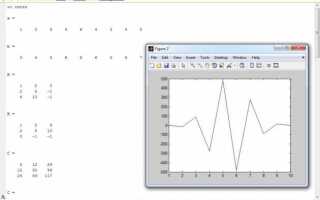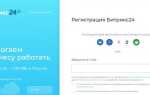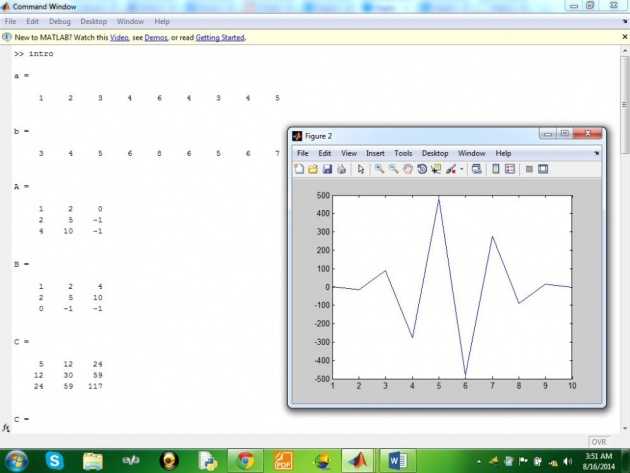
В Matlab масштабирование графиков – это ключевая операция для визуализации данных с высокой точностью. Для выполнения задачи точного отображения данных на графиках важно понимать, как правильно настроить оси и применить масштабирование в зависимости от масштаба данных. Чтобы получить корректное представление о данных, требуется не просто растянуть или сжать график, а правильно отобразить важные детали, скрытые в малых интервалах.
Для увеличения масштаба в Matlab используется функция axis, которая позволяет задать пределы осей вручную. Пример использования: axis([xmin xmax ymin ymax]). Это даст точный контроль над отображением данных в указанных диапазонах. Важно помнить, что Matlab автоматически выбирает отображаемые диапазоны на основе минимальных и максимальных значений данных, но в ряде случаев это может не подходить для детализированных графиков. Для точных данных, например, когда требуется рассмотреть малые отклонения, применение метода axis tight или axis equal может оказаться полезным.
Другим полезным инструментом является функция zoom, которая позволяет увеличивать или уменьшать масштаб области графика. Она удобна при визуализации сложных или больших наборов данных, где важно рассматривать отдельные участки графика. Для работы с графическими объектами можно использовать функцию set(gca, ‘XLim’, [xmin xmax], ‘YLim’, [ymin ymax]), чтобы индивидуально настроить пределы каждой оси в зависимости от особенностей данных.
Настройка области отображения с помощью функции axis
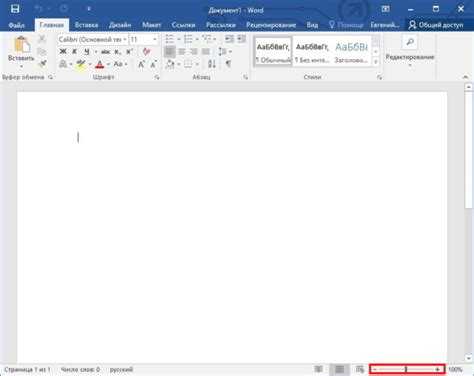
Функция axis в MATLAB позволяет детально настраивать область отображения графика, что особенно важно для точных визуализаций данных. С помощью этой функции можно задавать конкретные пределы осей, изменять их диапазоны и даже изменять их поведение для улучшения визуального восприятия.
Основное применение axis заключается в установке диапазонов для осей X и Y. С помощью команды axis([xmin xmax ymin ymax]) задаются минимальные и максимальные значения для обеих осей. Это позволяет точно управлять масштабом графика и фокусироваться на интересующем участке данных. Например, если вам нужно отображать только значения в пределах 0 до 10 по оси X и от -5 до 5 по оси Y, используйте команду:
axis([0 10 -5 5])Если необходимо задать одинаковый масштаб для обеих осей, можно использовать опцию axis equal. Это позволяет графику быть пропорциональным, что важно при отображении данных, где важна точность геометрических соотношений.
axis equalИногда требуется, чтобы оси автоматически подстраивались под данные. Для этого используется команда axis auto. MATLAB сам определит оптимальные пределы для осей, что удобно при динамически изменяющихся данных.
axis autoДля создания более гибкой настройки можно комбинировать axis с другими функциями. Например, для выделения определённого региона на графике, можно использовать xlim и ylim для отдельной настройки диапазона осей X и Y. Это полезно, если нужно задать специфические ограничения на одну из осей, не влияя на другую.
xlim([xmin xmax])ylim([ymin ymax])Кроме того, функция axis tight автоматически подбирает минимальные и максимальные значения осей, чтобы данные занимали всю область графика, при этом исключаются лишние пробелы по краям. Это полезно, когда нужно максимально использовать пространство для графика.
axis tightТакже стоит упомянуть команду axis square, которая заставляет график отображаться в виде квадрата. Это часто требуется, когда важна симметрия осей для корректного восприятия графиков с равными масштабами по обеим осям.
axis squareНастройка области отображения с помощью axis – это мощный инструмент, позволяющий не только улучшить внешний вид графиков, но и значительно повысить точность их интерпретации в зависимости от контекста работы с данными.
Использование параметров масштабирования для точных данных
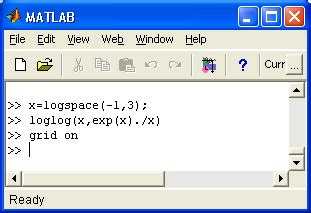
Для работы с большими или малозначительными данными важно использовать логарифмическое масштабирование. Для этого можно применить функцию set(gca, 'YScale', 'log'), что позволяет эффективно отображать данные, которые изменяются на несколько порядков величины. Это особенно полезно, например, при отображении данных с экспоненциальным ростом или значениями, которые варьируются в широком диапазоне.
При работе с точными данными следует контролировать и размерность осей, чтобы уменьшить потерю данных при отображении. Для этого в Matlab можно использовать функции axis tight или вручную задать минимальные и максимальные значения осей с помощью axis([xmin xmax ymin ymax]). Такой подход позволит сохранить всю необходимую информацию на графике, даже если данные находятся в узком диапазоне.
Важно также учитывать точность отображаемых значений. Если данные имеют малые погрешности или измерены с высокой точностью, стоит использовать параметры, которые позволяют контролировать количество отображаемых знаков после запятой. В Matlab для этого можно настроить формат отображения чисел с помощью команды format long, которая позволяет отображать больше десятичных знаков, что актуально при анализе очень точных измерений.
Дополнительным инструментом для точной настройки графиков является использование параметров сетки. Включив сетку с помощью команды grid on, можно значительно повысить читаемость графиков и точно отслеживать изменения данных. Для улучшения видимости точных данных рекомендуется использовать тонкие линии сетки и устанавливать более частые интервалы на осях.
Использование этих параметров позволяет не только улучшить качество графиков, но и точно настроить визуализацию, что критично при работе с высокоточным оборудованием или большим объемом данных, где даже малые отклонения могут быть важными.
Корректировка плотности точек на графике с помощью функции scatter
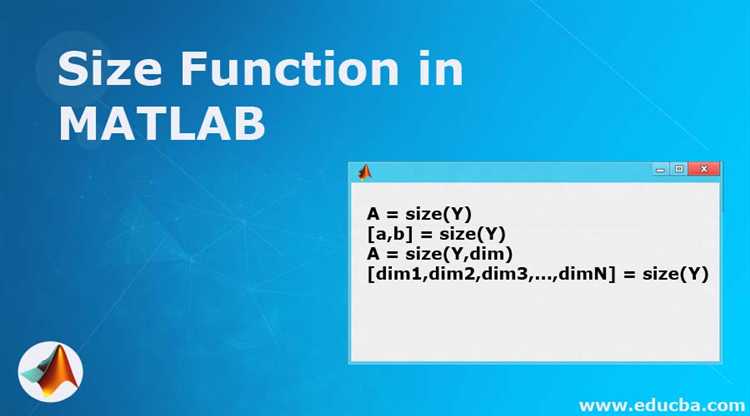
Для изменения плотности точек можно варьировать размер маркеров с помощью параметра MarkerSize. Однако, если данные имеют высокую плотность, увеличенные точки могут накладываться друг на друга, что ухудшает читаемость графика. Для решения этой проблемы можно использовать следующий подход:
1. Рассчитывайте плотность точек в определенных областях графика. Для этого можно использовать функцию histcounts2, которая создаст двумерную гистограмму для координат точек. Зная количество точек в каждой ячейке, можно варьировать размер маркера в зависимости от плотности.
2. Воспользуйтесь параметром C функции scatter, чтобы передать значение для цветовой карты, основанное на плотности. Это позволяет не только изменить размер точек, но и отображать плотность с помощью цвета, что улучшает восприятие.
Пример кода, который динамически изменяет размер точек в зависимости от плотности их распределения:
x = randn(1, 1000);
y = randn(1, 1000);
[n, xedges, yedges] = histcounts2(x, y, 30); % Двумерная гистограмма
[X, Y] = meshgrid(xedges(1:end-1) + diff(xedges)/2, yedges(1:end-1) + diff(yedges)/2);
density = reshape(n, length(xedges)-1, length(yedges)-1);
sizes = 10 + 50 * density(:) / max(density(:)); % Масштабирование размера точек по плотности
scatter(X(:), Y(:), sizes, density(:), 'filled');
В данном примере для каждой точки определяется плотность на основе гистограммы, и размер точек масштабируется в зависимости от этой плотности. Кроме того, цвет точек варьируется в зависимости от их плотности, что позволяет наглядно увидеть, где сконцентрировано наибольшее количество точек.
Для графиков с меньшим количеством точек можно использовать простой параметр MarkerSize, не прибегая к сложным вычислениям. Однако для больших наборов данных подход с динамической настройкой плотности является наиболее эффективным и позволяет создать более информативные и наглядные графики.
Управление размерами шрифта и элементов графика для лучшей читаемости
Для изменения размера шрифта в MATLAB используется параметр FontSize. Например, чтобы увеличить размер шрифта осей, можно использовать команду:
set(gca, 'FontSize', 14)Это задаст размер шрифта для текущих осей (gca) на 14 пунктов. Для более точного контроля над шрифтами можно изменять параметры различных частей графика, таких как заголовки, метки осей, легенды и т.д.
Для заголовков графиков или подписей осей можно использовать следующий синтаксис:
title('Заголовок графика', 'FontSize', 16)xlabel('Ось X', 'FontSize', 14)ylabel('Ось Y', 'FontSize', 14)Такой подход помогает сделать надписи более заметными и улучшить восприятие графика, особенно если график будет использоваться на больших экранах или в печатных материалах.
Если нужно изменить размер шрифта в легенде графика, можно воспользоваться командой:
legend('Data 1', 'Data 2', 'FontSize', 12)Кроме того, полезно регулировать размеры маркеров, линии графика и других визуальных элементов, чтобы они не загромождали пространство и были хорошо видны на фоне шрифтов. Например, для изменения толщины линии можно использовать параметр LineWidth:
plot(x, y, 'LineWidth', 2)Не стоит забывать и о соотношении размеров элементов. Если размеры шрифта слишком велики, они могут затмить другие важные элементы графика. Рекомендуется использовать умеренные значения, которые обеспечивают хорошую видимость при различных разрешениях.
Кроме того, для повышения читаемости полезно контролировать расположение текста и элементов на графике. Например, чтобы разместить текст в нужной части графика, используйте параметр Position:
text(x, y, 'Текст', 'FontSize', 12, 'Position', [x_position, y_position])Использование этих методов позволяет создавать графики с четким, легко воспринимаемым текстом и правильно расположенными элементами, что особенно важно при представлении сложных данных или подготовке графиков для публикаций и конференций.
Как работать с логарифмическими осями для более удобного масштаба
Использование логарифмических осей в Matlab помогает эффективно отображать данные, охватывающие широкий диапазон значений. Логарифмическая шкала позволяет сгладить различия между малыми и большими величинами, улучшая восприятие графика и выявление закономерностей, которые могли бы быть не заметны на линейной оси.
Основные моменты: Логарифмические оси полезны, когда данные варьируются от нескольких порядков величин (например, от 0.1 до 1000) или когда изменения в меньших значениях значимы, а в больших – менее важны. Логарифмическая шкала помогает сжать большие диапазоны значений, делая график более компактным и информативным.
В Matlab для задания логарифмической оси используют команды set(gca, ‘XScale’, ‘log’) и set(gca, ‘YScale’, ‘log’). Эти команды позволяют установить логарифмическую шкалу по осям X или Y соответственно. Например, чтобы отобразить график с логарифмическими осями по обеим осям, достаточно использовать команду:
set(gca, 'XScale', 'log', 'YScale', 'log')Для отображения графиков с логарифмическими осями важно учитывать диапазон данных. Например, если данные содержат нулевые или отрицательные значения, Matlab не сможет корректно отобразить график, так как логарифм от этих чисел не существует. В таких случаях следует либо исключить нули и отрицательные значения, либо изменить их на малые положительные числа.
Пример: Для построения графика функции с логарифмическими осями на примере функции y = x^2, где x варьируется от 0.1 до 100, используйте следующий код:
x = logspace(-1,2,100); % создаем логарифмическую шкалу от 10^(-1) до 10^2
y = x.^2;
semilogx(x, y); % логарифмическая ось по X
grid on; % добавление сетки для удобства восприятияОсобенности: В случае работы с логарифмическими осями важно использовать функцию grid on, чтобы улучшить читаемость графика. Логарифмическая шкала делает оси менее равномерными, и сетка помогает визуализировать распределение данных.
Использование zoom для интерактивной корректировки масштаба
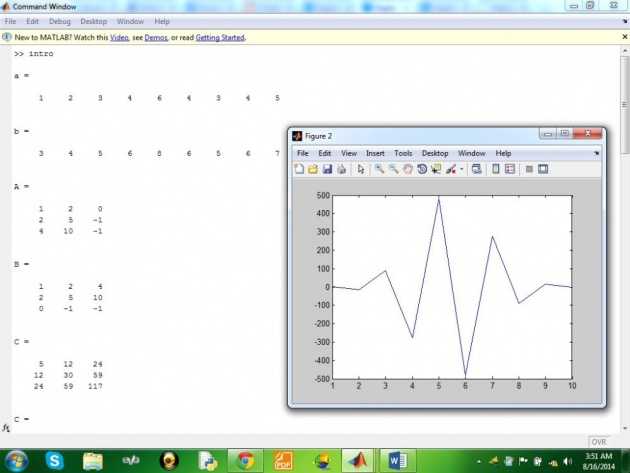
В MATLAB инструмент zoom позволяет динамично изменять масштаб графиков в процессе их отображения. Это полезно для детальной работы с данными, когда необходимо быстро исследовать отдельные участки графика без повторного построения. Zoom может быть использован в разных режимах, включая автоматическую и ручную настройку масштабирования.
Для активации инструмента zoom достаточно вызвать команду в командной строке MATLAB:
zoom onПосле этого, вы можете использовать колесо мыши или кликать на график для изменения масштаба. Важно отметить, что zoom работает только в активном окне графика.
zoom on– позволяет изменять масштаб с помощью мыши или клавиш стрелок.zoom off– отключает функциональность изменения масштаба.zoom reset– сбрасывает масштаб в исходное состояние.
Режимы работы с zoom:
- Режим приближения: Включите zoom и используйте колесо мыши для плавного увеличения области графика.
- Режим отдаления: Для уменьшения масштаба удерживайте клавишу
Ctrlи вращайте колесо мыши или используйте клавиши на клавиатуре. - Режим перемещения: Для изменения видимой области графика удерживайте
Shiftи перетаскивайте мышью.
Использование zoom удобно при работе с большими объемами данных, где необходимость в точной настройке области просмотра возникает часто. Это особенно важно для анализа узких диапазонов на графиках, таких как пики или низы функции, где важна каждая деталь.
Для создания более точных настроек масштаба можно использовать параметры функции axis. Например, команда axis([xmin xmax ymin ymax]) позволяет вручную установить пределы осей, что помогает в сочетании с zoom для высокой точности в выборе области графика.
Важно помнить, что zoom не изменяет данные, а только визуализацию. Для более глубокого анализа и точных измерений можно использовать другие методы работы с данными, такие как get(gca, 'CurrentPoint'), для определения координат точки, на которую вы указали.